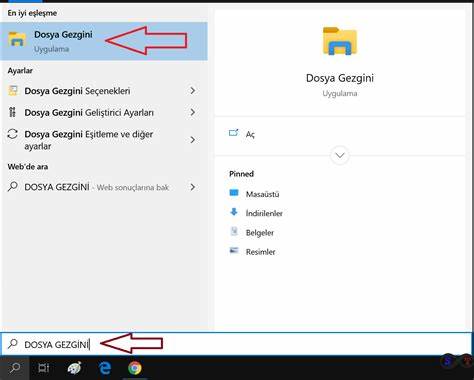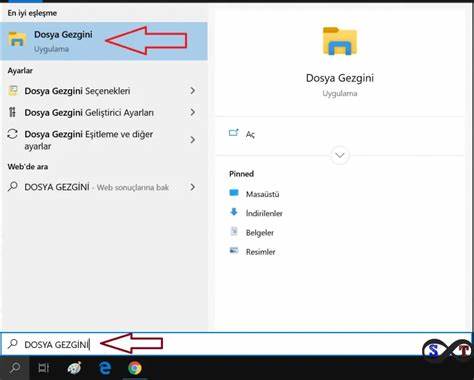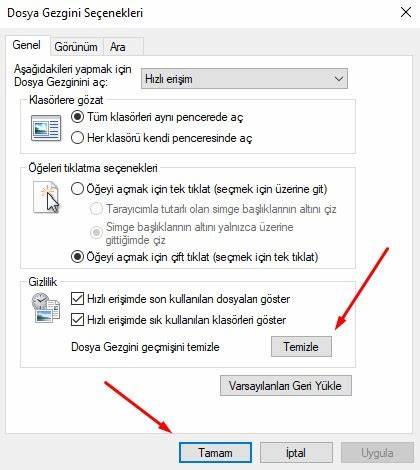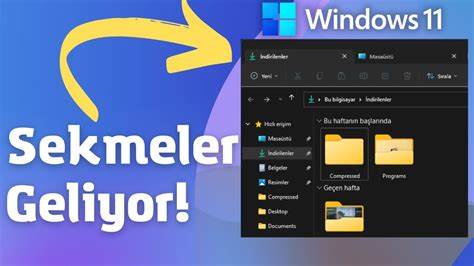Проводник Windows является неотъемлемой частью операционной системы, обеспечивая пользователям удобный и быстрый доступ к файлам и папкам. Однако иногда при работе с ним возникают серьезные проблемы: замедленное открытие контекстного меню, зависание или сообщение об ошибке «Проводник не отвечает». Эти неполадки не только снижают продуктивность, но и доставляют немалый дискомфорт. Понимание причин сбоев и эффективные методы их устранения помогут вернуть стабильность и комфорт при работе с системой. Часто причиной замедленной работы Проводника и некорректного отображения меню является программное обеспечение, установленное в системе, либо повреждение системных файлов.
Например, сторонние приложения, плагины для контекстного меню или антивирусные программы могут конфликтовать с процессами Windows. Не менее распространены ошибки, вызванные системными сбоями, которые требуют восстановления целостности компонентов ОС. Для начала устранения проблемы рекомендуется провести проверку системных файлов с помощью встроенной команды SFC. Для этого необходимо запустить командную строку с правами администратора и ввести команду sfc /scannow. Система выполнит сканирование и автоматически восстановит поврежденные или отсутствующие системные файлы.
После завершения процесса перезагрузите компьютер и проверьте работу Проводника. Если проблема сохраняется, важно обратиться к средствам обслуживания образа Windows. В командной строке с правами администратора следует ввести последовательные команды DISM.exe /Online /Cleanup-image /Scanhealth и DISM.exe /Online /Cleanup-image /Restorehealth.
Эти утилиты помогут исправить сбои в компонентах операционной системы, которые не всегда выявляются при проверке SFC. Одним из эффективных способов выявить влияние сторонних программ является проведение чистой загрузки. В этом режиме Windows запускается с минимально необходимым набором драйверов и служб, что позволяет проверить, влияет ли какая-либо установленная программа на работу Проводника. Если после чистой загрузки проблема исчезнет, стоит последовательно включать службы и приложения, чтобы определить виновника. Особое внимание стоит уделить установленным антивирусным программам.
Иногда они могут длительно обрабатывать процессы во время вызова контекстного меню или блокировать определённые операции, что приводит к зависанию. Рекомендуется временно отключить антивирус и проверить работоспособность Проводника. Если проблема решится, стоит рассмотреть вариант смены антивирусного решения или его перенастройки. Немаловажным этапом является создание нового профиля пользователя. Иногда повреждения касаются именно пользовательских настроек и данных, что приводит к нестабильной работе Проводника.
Создав новую учетную запись и проверив работу файлового менеджера в ней, можно сделать вывод о локализации неисправности. Если в новой учетной записи проблемы отсутствуют, следует переносить данные и настройки, постепенно формируя рабочую среду. Также можно использовать специальные скрипты и утилиты, которые помогают сбросить настройки Проводника и реестра к исходным значениям. Важно перед этим создать резервную копию данных, так как данные операции могут привести к изменению пользовательских параметров и потере некоторых персонализаций. Помимо основных диагностических действий, не стоит забывать о регулярном обновлении ОС и драйверов устройства.
Многие ошибки устраняются через стандартные обновления Windows, которые улучшают стабильность и безопасность системы. Проверяйте обновления в «Центре обновления Windows» и устанавливайте их при первой возможности. Пользователям, которые сталкиваются с постоянными проблемами и не могут решить их самостоятельно, рекомендуется обратиться за помощью на официальные форумы технической поддержки Microsoft. Там можно получить советы от специалистов и опытных пользователей, а также узнать о похожих случаях и их решениях. В итоге, медленная работа и ошибки Проводника Windows чаще всего связаны с нарушениями в системных файлах, конфликтами программного обеспечения или неправильными настройками.
Использование средств восстановления системы, проведение чистой загрузки и создании нового пользовательского профиля значительно повышают шансы быстро избавиться от проблемы. Внимательное и пошаговое выполнение рекомендаций позволит вернуть стабильную и комфортную работу файлового менеджера и исключить возможные сбои в будущем.